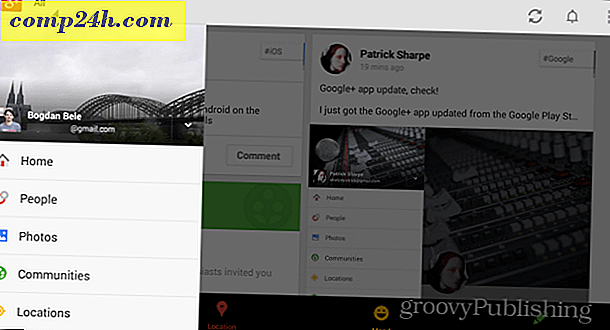Jak włączyć zaawansowane zabezpieczenia logowania na swoim koncie Google

Niedawno Google ogłosił nową funkcję o nazwie weryfikacja dwuetapowa, a dziś jest już gotowa do wypróbowania. Ta nowa aktualizacja zabezpieczeń konta Google uniemożliwi zalogowanie się użytkownikowi, który ukradł Twoje hasło. Jeśli jesteś jednym z tych osób, które używają tego samego hasła do każdej witryny, na której znajduje się Twoje konto Google, możesz włączyć to od razu .
Ta funkcja sprawi, że Twoje konto Google będzie trudniejsze do zrobienia, wymagając 5-8-cyfrowego kodu weryfikacyjnego, który zostanie wysłany do Ciebie przez SMS lub narracyjną rozmowę głosową z komputera. Dają ci też listę około 10 kodów zapasowych, które możesz nosić w swoim portfelu, gdy stracisz telefon. Google nie poprosi o podanie kodu przy każdym logowaniu jako takim, ponieważ zapewnia opcję zapamiętywania kodu przez maksymalnie 30 dni.
Ale jeśli wyczyścisz pliki cookie i pamięć podręczną przeglądarki, będziesz musiał ponownie je wprowadzić, a to oznacza, że musisz przejść przez proces żądania nowego kodu weryfikacyjnego (co jest dość łatwe do szczerości).

Dobrze, teraz, gdy wiesz, co chciałbyś dać, aby wypróbować 2-etapowe zabezpieczenia logowania? Jeśli w dowolnym momencie okaże się, że nie podoba ci się cały proces weryfikacji, zawsze możesz go wyłączyć.
Ważna uwaga: włączenie weryfikacji dwuetapowej spowoduje wylogowanie Cię z aplikacji, programów lub witryn, z których korzystasz z konta Google, aby się zalogować. Później, jeśli chcesz ponownie zalogować się do tych usług, musisz utworzyć dla nich hasło specyficzne dla aplikacji. Google przejdzie do strony, aby to zrobić po włączeniu logowania dwuetapowego.
Powiedziawszy to, aktywujmy to!
Krok 1
Wejdź na stronę zarządzania kontem Google za pomocą ulubionej przeglądarki internetowej; aby to zrobić, musisz być zalogowany na swoje konto Google.
Na stronie kont kliknij pozycję Korzystanie z weryfikacji dwuetapowej w Ustawieniach osobistych.

Krok 2
Google poprosi Cię o zweryfikowanie hasła, zanim będzie można kontynuować, więc idź dalej.

Krok 3
Pierwsza strona to w większości drobny druk, po jej przeczytaniu Kliknij przycisk Konfiguruj 2-etapową weryfikację .

Krok 4
Teraz możesz wybrać główny numer telefonu w celu weryfikacji. To zadziała z każdym telefonem, ale wydaje się, że Google preferuje Androidy, BlackBerry i iPhone'y. Działa to nawet z Google Voice !
Po wybraniu typu telefonu kliknij przycisk Dalej .

Krok 5
Teraz Google poprosi Cię o Twój numer telefonu. Wprowadzony numer będzie numerem, na który Google wysyła wiadomość tekstową do weryfikacji, ale jeśli wiadomości tekstowe nie działają dla Ciebie - możesz również wybrać automatyczne połączenie głosowe.
Po wprowadzeniu numeru telefonu Kliknij Wyślij kod . Powinien pojawić się zielony znacznik wyboru " Wysłano kod ", a wkrótce otrzymasz wiadomość SMS od Google:
466453: Twój kod weryfikacyjny Google to 123456
Wprowadź numer w wiadomości tekstowej od Google do pola Kod: i kliknij Zweryfikuj . Jeśli wszystko pójdzie dobrze, powie "Twój numer telefonu jest skonfigurowany" z zielonym znacznikiem wyboru.
Teraz możesz kliknąć Dalej >>.

Krok 6
Zawsze dobrze jest mieć kopię zapasową, więc teraz Google przeniesie Cię do ekranu konfiguracji kopii zapasowej.

Po pierwsze, Google dostarczy Ci losowo wygenerowanych 10 kodów weryfikacyjnych, które nigdy nie wygasną . Pamiętaj, aby wydrukować tę stronę i przechowywać ją w bezpiecznym miejscu. Może to być jedyny sposób uzyskania dostępu do konta Google w przypadku zgubienia telefonu.
Osobiście po prostu zrobiłem zrzut ekranu strony i zapisałem kopię na moim laptopie, iPodzie i zewnętrznym dysku twardym.
Po wydrukowaniu zaznacz pole Tak, mam kopię ... pole i Dalej >>!

Krok 7
Teraz Google poprosi Cię o dodatkowy numer telefonu, pod który należy zadzwonić, jeśli Twój podstawowy telefon będzie niedostępny (zgubiony, skradziony, rozładowany akumulator itp.).
Wskazówka: jeśli nie masz drugiej linii telefonicznej lub "zaufanego znajomego", możesz wypróbować numer telefonu lokalnej biblioteki - trudna część wyjaśni bibliotekarzowi, dlaczego robak do niej dzwoni.

Krok 8
Po zakończeniu konfiguracji kopii zapasowej Google powiadomi Cię o hasłach aplikacji . Zasadniczo Twoje bieżące hasło Google nie będzie już działało dla niczego poza usługami Google.com, takimi jak Gmail, Dokumenty, Czytnik, Głos, itp. Zamiast tego będziesz tworzyć nowe hasła do innych usług i programów (dotyczy to również aplikacji mobilnych w sieci Google usługi). Nie jest to tak skomplikowane, jak mogłoby się wydawać, ale uważam, że zasługuje on na najwyższy poziom, więc na razie powiem tylko tyle o haseł aplikacji.
Kliknij Dalej >>

Krok 9
Czas nacisnąć przycisk ON . Kliknij duży niebieski przycisk Włącz dwuetapową weryfikację ! Przed włączeniem będzie jeszcze jedno potwierdzenie.

Powinno pojawić się małe okienko pop-up, to ostatnia szansa, aby zawrócić - szybko, uciekaj! Żartuję ... I zawsze możesz wyłączyć logowanie 2-etapowe, jeśli ci się nie podoba. Bez presji.
Kliknij OK .

Gotowe!
Teraz, kiedy logujesz się na swoje konto Google za pośrednictwem przeglądarki internetowej, poprosi Cię o wykonanie procesu twp. (1) Poprosi Cię o podanie hasła i (2) poprosi Cię o kod weryfikacyjny przesłany na Twój główny numer telefonu za pomocą SMS-a lub automatycznej wiadomości głosowej.

Jeśli z jakiegoś powodu nie możesz odebrać kodu za pośrednictwem głównej linii, możesz spróbować użyć linii zapasowej lub po prostu użyć jednego z 10 kodów zapasowych.

Przy pierwszym logowaniu się przy użyciu konta Google przy użyciu weryfikacji dwuetapowej zostanie wyświetlony monit o skonfigurowanie haseł aplikacji. Na razie pominiemy to i zrobimy to później, gdy omówimy ten proces w innym, groźnym poście. W międzyczasie, jeśli chcesz ją skonfigurować, możesz to zrobić tutaj.

Więc co pomyślałeś? Proces nie był tak trudny i prawdopodobnie zajęło to około 10 minut. Uważam, że weryfikacja dwuetapowa to dobra opcja i cieszę się, że Google nie próbowała domyślnie włączać tego problemu. Jedyny problem jaki widzę z tym, to że jeśli ktoś "znajdzie" twój telefon, nie powinien mają zbyt duże problemy z dostępem do twojego konta, ale przynajmniej będzie to trudniejsze, niż gdybyś tego nie robił.